AMAZON ALEXA! Echo Show 5 de 3ª geração - a MINI TELA INTELIGENTE! Unboxing e Impressões
116.78k views2920 WordsCopy TextShare

Gesiel Taveira
★ Comprar a Echo Show 5 de 3ª geração ➽ https://amzlink.to/az0FDjoZ9ZtQQ
★ Comprar a Echo Show 8 ➽ h...
Video Transcript:
e Olha só pessoal Finalmente eu trouxe aqui pro Canal o EC show 5 de terceira geração que promete estar invocado tem processador novo então ele está mais rápido tem um microfone adicional para ele não ser tão surdo né escutar a gente com mais clareza os Graves mais presentes entre outras características que a gente precisa testar e eu vou contar tudinho para vocês depois da vinheta mas antes de mais nada deixa eu explicar para você que não é muito ligado em tecnologia e acaba não sabendo direito o que é a Alexa né a Alexa é assistente virtual da Amazon Amazon Você sabe né aquela loja gigantesca americana que tem no mundo todo uma das maiores lojas de varejo do mundo e essa inteligência ela nos ajuda ali ela faz muita mas muita coisa além de obviamente né mandar acender a luz botar um alarme tocar uma rádio no caso desse dispositivo que tem tela assistir um vídeo tocar YouTube Netflix essas coisas todas Tá além de disso tem muito mais coisas que dá para fazer com essa inteligência e o dispositivo Eco no caso desse aqui que eu vou fazer o vídeo para vocês existe outras variações tá é o ecos 5 e esse dispositivo é a parte física né a parte física aonde aonde dentro dele tem o assistente virtual Alexa não sei se ficou confuso né a minha explicação realmente foi lamentável eu sou péssimo para explicar essas coisas mas melhor do que falar é mostrar então vamos lá vamos abrir essa caixa Olha só ecos show 5 de terceira geração Pois é Rapaz esse modelo aqui que ó vou pegar tirar essa essa etiquet ainha aqui vou abrir a caixa a caixa sempre muito bem personalizada muito bem apresentável os dispositivos da Amazon de fato tem uma apresentação muito mas muito top vou deixar o dispositivo aqui de lado que eu quero mostrar para vocês o que vem mais dentro da caixa além desse manual esse guia rápido aonde vai explicar para vocês um pouco do funcionamento e das características do dispositivo e do que dá para fazer com ele temos também a fonte porque ele né esse dispositivo ele não é a bateria tá não você até pode né até vende umas baterias e tal você consegue meio que transformar ele num num sistema portátil mas Lembrando que para funcionar tem que ter internet então não adianta você colocar uma Bat aqui e sair pro parque sair pro meio do mundo sem um lugar on que não vai ter wi-fi aí você não vai conseguir utilizá-lo aí eu não sei se vocês perceberam mas a fonte é branca né e o dispositivo ó é preto Que estranho né porque a Amazon tem a a fonte preta também e e tem o dispositivo Branco estranho poderia ser tudo pretinho ou tudo branquinho né mas não é E isso não influencia em nada porque esse isso aqui você provavelmente vai esconder aí vai colocar na tomada e vai esconder Aí temos câmera frontal que vamos testar essa câmera temos aqui ó botãozinho aqui de colocar no mudo é pessoal tem a questão da privacidade né Você pode mutar para não ela não ficar escutando você e você pode fechar a câmera também ó você fecha a câmera fica vermelhinho aqui e fica branquinho ali ó eu vou abrir e eu vou fechar e você vê que tem também essa questão de privacidade aí aqui atrás nós temos o buraquinho que é onde nós vamos introduzir a fonte pra gente ligar o quanto antes porque eu quero mostrar para vocês a qualidade sonora desse filho de uma égua eu quero mostrar também essa telinha porque eu tenho a ecos 8 tá que tá ali ó dá para ver ali dá dá ó tá vendo aí Pois é é uma tela de 8 polegadas é maior né mais robusto tem mais Son e tudo mais consequentemente é mais caro para quem quer entrar nesse nesse mundo dos dispositivos Inteligentes da Amazon Eu recomendo ali por exemplo você que não quer gastar muito e quer ter um dispositivo com tela Eu recomendo esse daqui ó ecos de terceira ecos 5 de terceira geração não é a tua que eu já vou deixar o link aqui na descrição especial para você que quer comprar com segurança garantia parcelamento sem juro e tudo mais então terminou o vídeo já clica aí e garante a sua acabamos de ligar ela na tomada já ligou aqui automaticamente tá pedindo pra gente selecionar o idioma Vou colocar aqui português do Brasil Olá pronto para configuração aí aparece na tela e tem o retorno auditivo também ela vai falando com você tá bom tá beleza então vamos conectar aqui numa rede wi-fi ela suporta tanto o wi-fi de 5 GHz quanto de 2. 4 GHz Lembrando que o 2. 4 vai mais longe mas passa menos dados e o de 5 GHz passa mais dados só que o alcance não é tão longe Então se o seu roteador aí na sua casa ficar distante do local onde você vai colocar esse dispositivo recomendo que você conecte na opção de 2.
4 GHz vou conectar aqui na de 2. 4 GHz porque tem um alcance como eu falei para vocês um alcance maior vai aparecer o tecladinho aqui é muito simples gente inclusive você pode marcar essa opçãoincorreta pensando na sua privacidade aí agora tá pedindo aqui pra gente selecionar o fuso horário isso é importante né você selecionar o fuso horário aí da sua região no meu caso aqui é horário de Brasília mesmo continuar aqui nessa parte a gente escolhe o nome do dispositivo isso também é importante tá principalmente se você tem vários dispositivos na sua casa e você quer às vezes que toca a música em um dispositivo específico ou que ele faça uma algo específico você precisa saber mais ou menos o nome daquele dispositivo para não causar uma confusão quando você tiver também configurando os aplicativos né de automação e tudo mais então você seleciona aí o nome dele eu vou botar aqui ecos 5 vamos lá ecos 5 de gesel do GT eu poderia botar do GT aqui mas vou vou deixar de gel por enquanto nessa parte Aonde você seleciona o plano de fundo e tal ó o formato do relógio se você quer deixar só assim eu vou deixar isso aqui achei bonitinho hein natureza aqui eu gosto eu gosto o eco show pode ajudar você a monitorar sua casa então permita que os membros da sua conta familiar usem a câmera desse EC show para fazer stream ao vivo a qualquer momento em qualquer lugar por meio do aplicativo Alexa e dispositivos conectados porque assim você pode usar esse dispositivo como uma câmera de segurança tá ele vai est lá na sua casa você posiciona ali numa posição legal e através do aplicativo Alexa no seu celular você vai conseguir Abrir a câmera e pré-visualizar visualizar o que tá acontecendo ali isso é importante então sim eu vou ativar tudo pronto terminamos aqui as configurações iniciais Eita rapaz apareceu mais uma mensagem aqui ó torne esse dispositivo apropriado para crianças com Amazon Kids porque aí ele poderá filtrar conteúdo impróprio automaticamente definir uma hora de dormir revisar atividades para criança e tudo mais ó então isso aqui é legal se você vai deixar aí no quarto do seu filho recomendo que você coloque sim eu posso colocar sim aqui também que lá em casa tem o Miguel e o Gabriel que ainda são crianças ou melhor pré-adolescentes este dispositivo está pronto Ixe Aí sim hein eu gosto é [Música] assim e depois de configurado vamos ao teste aqui olha Olha só pessoal já estou com o aplicativo Alexa e vamos ao teste da câmera vamos aqui abrir ecos 5 de Jeziel lembra que eu criei esse nome e olha só vai demorar um pouquinho ela vai avisar aqui ó ela vai avisar que tem um membro da família que está usando a câmera e Olha nós ali EA Peg ó eu e Danilão ali presta atenção temos aqui uma qualidade boa né com ó não sei se dá para vocês perceberem aí quando tem movimentos muito bruscos às vezes dá uma ó quando eu mexo assim e tal mas a ideia não é est mexendo tá Mas no geral é uma qualidade muito boa cara vou até apontar lá pro outro lado ó deixa eu apontar lá pro outro lado lá ó tá vendo que dá para você ter uma uma imagem legal aí se você botar ela ó uma imagem bem Ampla da da sua casa da da do quarto da da sala Seja lá de onde for Então isso é legal Jeziel não quero deixar essa câmera ativa aí você vai fazer o seguinte Ah E lembrando que você pode falar né você pode ligar o áudio e o microfone você vai conversar você tá viajando você tá longe tá em qualquer outro lugar ou então no outro cômodo da sua casa você ativa os áudios aqui você consegue ei rapaz venha cá traga aí um copo de água para mim vá e você manda alguém que tá onde ela estiver e quando a pessoa lá falar você também vai escutar então tem essa comunicação visual e via áudio também mas quero desativar essa câmera rapaz é minha privacidade eu não quero deixar essa câmera ativa não então beleza você Clau coloca aqui ele vai desligar ó câmera desligada que que acontece ninguém vê mais nada ó tá vendo não atualiza mais a imagem aqui porque não temos imagem e não temos e a câmera mostrando aqui Se eu ativar o áudio vai sair jezel ó ó oi alô som nem nem ativa mais ó ele parou realmente de fazer a transmissão por conta que foi fechado a comunicação Então você não vai conseguir mais entrar aqui o membro da sua família não vai vai mais conseguir acessar porque realmente a sua privacidade foi ativada mas eu sei que vocês devem estar ansiosos para ver a qualidade sonora né pois tá bom vamos lá primeiro deixa eu mostrar para vocês aqui a tela inicial Como já é de costume né nos dispositivos da Amazon com tela é é basicamente a mesma coisa nós temos as telinhas aqui que são e também são interativas tá você consegue adicionar algumas telas aqui que você vai clicando e Vai Abrindo as opções Ó tem muitas telas e você pode adicionar ó essa daqui foi aquela que eu selecionei né o papel de parede a tela de descanso aqui ó temos aqui o calendário com a previsão do tempo essa animaçãozinha aqui bonitinha você consegue clicar também ó vê que que é clicável E aí ele vai abrindo para te entregar mais informações você pode usar a voz também para perguntar a previsão do tempo pra próxima semana para amanhã para hoje E por aí vai como sempre né vai você vai conseguir usar Essas funções aqui normalzinho puxou para baixo ele abre esse menu aonde tem tela inicial você pode estar dentro de qualquer função se você clicar em tela inicial ele vai voltar pra tela inicial obviamente aí nós temos aqui as configurações para atualizar ajustar o o brilho aqui também dá para ajustar ó eu deixei um brilho um pouco baixo porque o brilho mais alto dela é muito alto e a Câmera acaba estourando ficando feia a imagem aí você pode colocar o brilho adaptável aonde ele vai entender a luminosidade do ambiente e vai ajustar automaticamente assim como acontece aí na tela do seu celular isso é legal também tem os alarmes né se você definiu alguns alarmes eles vão aparecer aqui claro que você pode adicionar sempre com o comando de voz você não precisa estar tocando nela para para ativar ou cancelar um alarme tem o modo comunicação música Casa Inteligente que Aqui é onde você vai fazer adicionar os seus dispositivos de casa inteligente para você poder controlar E aí vai ter tudo isso aqui ó você pode desativar ou ativar manualmente ou você pode por comando de voz acho que nem precisa mais eu falar né manual ou comando de voz vocês já entenderam o funcionamento da coisa em vídeo eu tive uma dessa decepção Zinha por que gesel tu teve uma decepção porque aqui na minha ecos show 8 tem Netflix é o aplicativo mesmo da Netflix Prime vídeo e Netflix os outros não você consegue acessar YouTube essas outras coisas através do navegador já aqui o que que acontece nós temos apenas o aplicativo por enquanto por enquanto o aplicativo do Prime vídeo os outros aplicativos é através do navegador quando tiver aquele Icone Zinho ali em cima é que você vai clicar e ele vai abrir o o navegador que no caso é o navegador da própria Amazon que é o Amazon Silk E aí ó YouTube por exemplo ele vai abrir assim nessa página tá vendo Aí ó e aí você consegue pesquisar também consegue reproduzir seus vídeos suas suas músicas através do YouTube aqui eu claro que seria muito melhor se fosse o próprio aplicativo mas não é o caso ó voltei aqui pra tela inicial e vamos pro que importa Vamos pro que interessa que eu sei que vocês querem ouvir a pancada eu posso reproduzir aqui através do amazon music através do do do Spotify que é o que eu vou fazer né Eu tô aqui com o meu celular eu posso pedir para ela acionar a música aqui ó inclusive acabei me esquecendo de falar e mostrar para vocês você aperta esse botão aqui ele fica vermelhinho também que é porque ele desativou os microfones nesse modo aqui ela não vai lhe escutar ó agora sim se eu falar Alexa ela me escuta perfeitamente tá vendo aí volume menos volume mais ao contrário na verdade e aqui a câmera que eu vou deixar ela ativa bonitinha e claro vamos ativar os microfones e testar essa qualidade sonora Alexa Play ncs as melhores no Spotify é agora hein é agora presta atenção não tá no volume máximo Tá um volume bom né o volume agradável acredito 70% do volume aqui lembrando que o áudio dela é mais traseiro a tela [Música] ó mais aqui o áudio ó Alexa volume máximo Deixa chegar parte com pancada [Música] Tá quase Tá quase Alexa pausa como vocês viram os microfones estão funcionando muito bem né Tudo bem eu tô muito perto também mas tava no volume máximo você viu que falei uma vez só e ela já me atendeu aqui me escutou por conta desse microfone provavelmente que a Amazon adicionou para para ter essa e entender melhor quando você tiver falando sobre a qualidade sonora Cara o que que eu posso dizer para vocês não é aquele áudio prá incrível maravilhoso super alto e super encorpado que eu tô acostumado aqui na minha ecos show 8 aquela dali tem um áudio mano caceteiro pra caramba aqui nós temos um áudio bom pra proposta do dispositivo por Pro tamanho compacto que ele tem eu acredito que esteja de bom tamanho nós temos um falante aqui de 1,75 polegadas e vai dar conta do recado ali pra maioria das situações dos cômodos dos ambientes que você tem aí na sua casa mas se você quer dar uma festa não é a ideia eu acho que não é a proposta desse dispositivo aqui ser usado como dispositivo de áudio para uma festa com muitas pessoas tá claro que se for um churrasquinho uma coisa ali maravilha mas muita gente aí não a não ser que você conecte via bloo em uma caixa de som em um outro dispositivo ali e aí você transforma qualquer sistema de áudio em meio que um dispositivo de inteligente Resumindo nós temos aqui um dispositivo com tela uma tela de 5.
Related Videos

23:32
Qual ALEXA comprar? Guia de compra dos dis...
Tiago Flores
36,142 views

20:29
ELA CHEGOU! Echo Show 15 - a SUPER tela in...
Gesiel Taveira
398,549 views
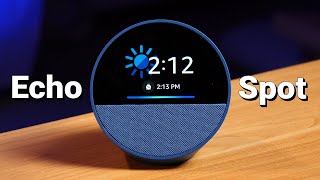
26:01
Everything the 2024 Echo Spot Can Do
Tech With Brett
74,650 views

13:10
Echo show 5 3ª Geração - MELHOROU MUUUUITO...
CanalRCS
2,607 views

23:39
NÃO compre Alexa ANTES da grande atualizaç...
Canaltech
167,528 views

16:49
Echo Pop | a ALEXA mais BARATA que você PO...
Be!Tech
19,417 views

9:50
NOVIDADE pro seu Setup inteligente - Lança...
MeuPlayStation
10,456 views

23:52
15 DICAS para COMEÇAR a montar sua casa in...
Legião Tech
47,998 views

8:01
NOVO AMAZON ECHO SHOW 5 DE 3ª geração - é ...
Lado Tech
30,889 views

8:36
5 COMANDOS para usar todo o potencial da s...
Felps
129,954 views

8:59
Qual a MELHOR Amazon Alexa para comprar em...
Lado Tech
6,351 views

47:20
Qual é a melhor Alexa? Echo Show, Echo Dot...
Canaltech
117,549 views

18:28
ECHO POP ou ECHO DOT 5? qual o MELHOR para...
Be!Tech
22,121 views

12:06
7 Alexa Features You Need To Turn OFF Righ...
Steve DOES
1,623,634 views

23:32
Todas Echos (Alexa) EM PROMOÇÃO de Black F...
Mr Zoreta
520,322 views

17:55
CHEGOU! Novo AMAZON Echo Show 10: VOCÊ tem...
Gesiel Taveira
324,532 views

20:10
COMO AUTOMATIZAR SUA CASA GASTANDO MUITO P...
Rodrigo Moreira
782,544 views

12:27
AMAZON ECHO SHOW 8 EM 2024 AINDA VALE A PE...
Leleco Tech
10,505 views

14:48
Echo Spot, Echo pop ou Echo Dot: Melhor Al...
Lado Tech
18,605 views

6:39
8 tips for using Alexa better without spen...
TecMundo
1,136,967 views